Hinzufügen von Audio aus einer Videodatei in Windows Movie Maker
Verschiedenes / / February 14, 2022

Windows Movie Maker ist eine ziemlich gute Wahl, wenn Sie an einem Videoprojekt arbeiten müssen. Es bietet eine Reihe von visuellen Effekten, Animationen, Anmerkungen und Audio-Video-Mischfunktionen wie z
Schneiden eines Videos
oder
Drehen eines Clips
. So sehr, dass ich manchmal mit nur einem angefangen habe
eine Reihe von Fotos und erstellte am Ende fantastische Videos
aus ihnen.
Lassen Sie uns nun ein Szenario betrachten – Sie befinden sich mitten in einem Projekt und möchten Ihrer Arbeit eine Audiospur hinzufügen. Sie stellen jedoch fest, dass Sie keine Audiodatei dieses Titels auf Ihrer Festplatte haben. Stattdessen haben Sie ein Video davon. Was würdest du tun?
Sie haben zwei Möglichkeiten. Erstens, suche im Internet und lade/kaufe die Audioversion. Zweitens, verwenden Sie ein Werkzeug zum Zerreißen und Audio aus dem Videostream extrahieren die Sie bereits besitzen. Nun, wenn Sie die neueste Version von Windows Movie Maker verwenden, können Sie nicht müssen beides tun.
Das Tool unterstützt das Hinzufügen von Audio direkt aus einer Videoquelle zu Ihrem Projekt. Natürlich ist es in der Benutzeroberfläche nicht verfügbar, und hier kommt unser Leitfaden ins Spiel.
Schritte zum Hinzufügen von Audio aus einer Videodatei in Windows Movie Maker
Die Problemumgehung dafür ist ziemlich einfach. Und es spart Ihnen am Ende viel Zeit und Mühe. Hier sind die Schritte:-
Schritt 1: Ich vermute, Sie befinden sich bereits mitten in einem Projekt. Wenn nicht, öffnen Sie Movie Maker und starten Sie einen. Typ Filmemacher im Startmenü und öffnen Sie das Tool.
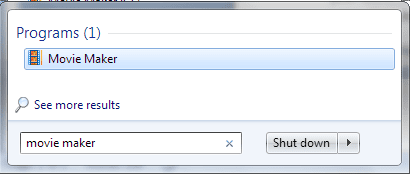
Schritt 2: Auf der Heim Registerkarte, klicken Sie auf Musik hinzufügen (zweiter Abschnitt von links) und klicken Sie auf die Option Musik hinzufügen Option unter Musik vom PC hinzufügen.
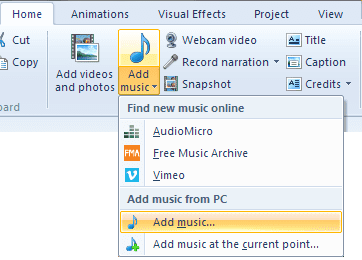
Schritt 3: Sie werden aufgefordert, eine Datei von Ihrem Computer über auszuwählen Musik hinzufügen Fenster. Ändern Sie unten rechts in diesem Fenster die Option zur Auswahl des Dateityps in Alle Dateien.
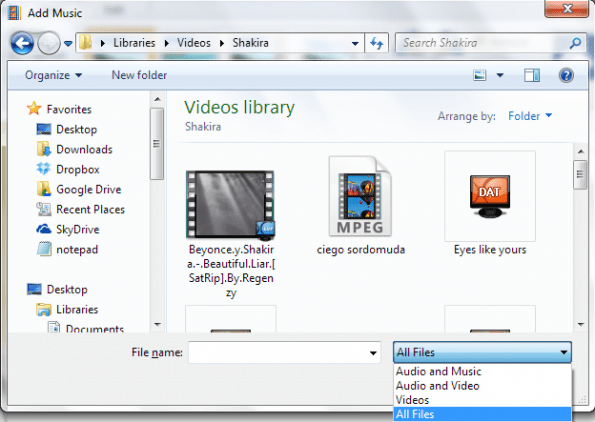
Schritt 4: Ohne diese Änderung können Sie keine Videodatei zum Hinzufügen von Musik auswählen. Navigieren Sie nun zu dem Verzeichnis, in dem Ihre Datei gespeichert ist. Wählen Sie diese Datei aus und klicken Sie auf Offen.
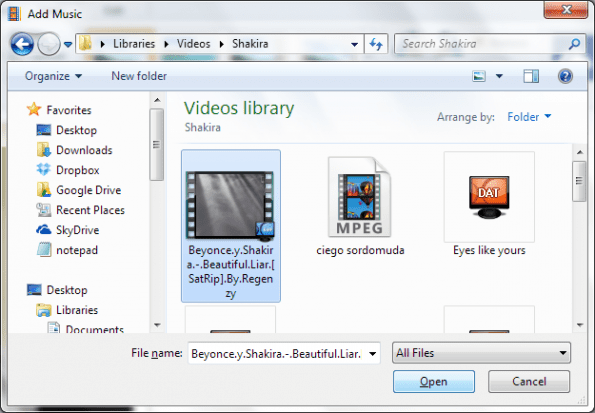
Notiz: Stellen Sie sicher, dass das Format der ausgewählten Datei unterstützt wird und von Windows Media Player wiedergegeben werden kann. Wenn nicht, würde Ihre Extraktion aus der Videoquelle fehlschlagen. Viele gängige Dateitypen wie wmv, avi, flv, mkv, mov, m4v und vob werden unterstützt. Vielleicht möchten Sie einen Test für andere fahren oder in Betracht ziehen Konvertierungstechniken.
Schritt 5: Der Audioimport kann je nach Größe der Datei und des Projekts einige Zeit in Anspruch nehmen. Abgesehen davon, geduldig zu sein, gibt es keinen Schritt 5. 😛
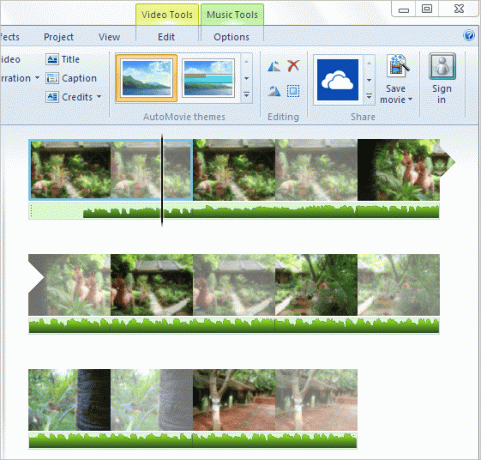
Sobald es fertig ist, alle Musik-Tools Möglichkeiten würden sich eröffnen. Sie können jetzt mit Ihrer kreativen Arbeit fortfahren und sie interessanter gestalten.
Fazit
Ich hoffe, das macht es Ihnen einfacher, Audio direkt von einer Videoquelle zu einem Filmprojekt hinzuzufügen. Ich habe es viele Male ausprobiert und es funktioniert absolut einwandfrei. Teilen Sie Ihre Erfahrungen dazu. Und teilen Sie auch die Tricks, die Sie vielleicht kennen. Es kann für uns und unsere Leser sehr hilfreich sein.
Warnung: Wenn Sie vorhaben, das Video für kommerzielle Zwecke zu verwenden, sollten Sie sicherstellen, dass keine Urheberrechtsverletzung vorliegt, und Sie sollten den Ton nur hinzufügen, wenn die Lizenz dies zulässt.
Zuletzt aktualisiert am 03. Februar 2022
Der obige Artikel kann Affiliate-Links enthalten, die Guiding Tech unterstützen. Dies beeinträchtigt jedoch nicht unsere redaktionelle Integrität. Die Inhalte bleiben unvoreingenommen und authentisch.
WUSSTEN SIE
Audacity, der kostenlose digitale Audio-Editor, wurde am 28. Mai 2000 veröffentlicht.



